CAD保存块并调用的方法
返回CAD保存块并调用的方法
在工程设计中,会有一些图形元素需要大量重复使用,如果每次都再绘制一次,就过于麻烦和费时了。我们可以将图形保存为块,这样下次要用到时插入就可以了。
下面就介绍一下如何保存块并且要使用时如何调用。
保存块有两种方法:
方法一:
在命令区输入:w并按回车键确认,就弹出保存块到磁盘的对话框。在对话框里选择“转换为块”,同时,想要修改保存路径以及块的名称,在“文件名和路径”下进行修改。接着点“选择对象”前的方框,在绘画区选择想要保存为块的图形,选择对象后按回车键确认,再在弹出的对话框中点击【确定】,这样,块就保存成功了。
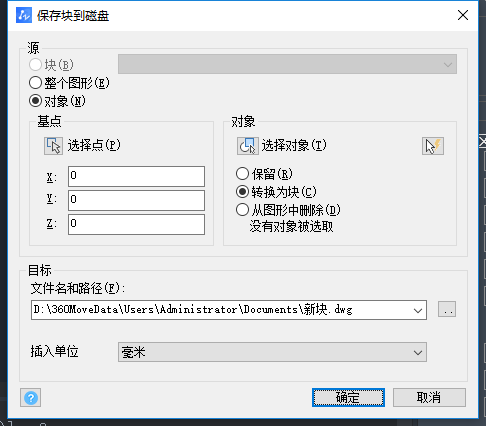
方法二:
在软件上方的功能区点击【绘图】,在里面找到【块】,并点击【创建】;
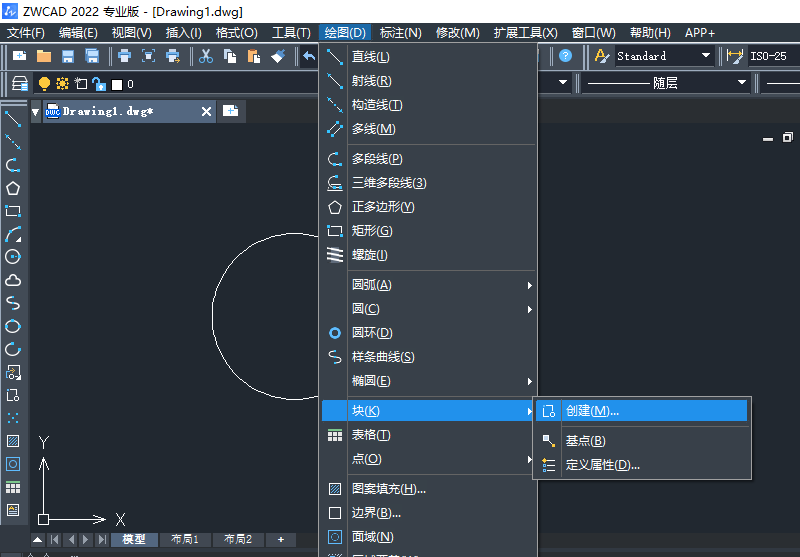
在弹出的块定义对话框中对块的名称进行名称,接着点击“选择对象”前的方框选择我们要保存为块的对象,选择之后按回车键,在弹出的对话框中点击【确定】,这样我们要的块就保存好啦。
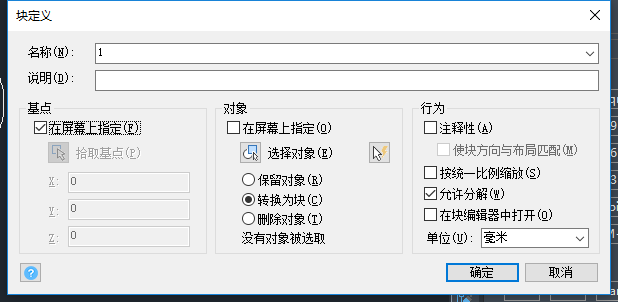
我们保存我们自己想要的块之后如果要插入块该怎么操作呢?
在软件上方的功能区找到【插入】,并在里面找到并点击【块】;
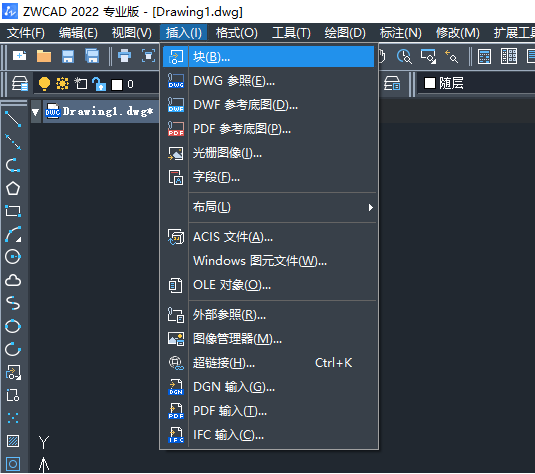
在弹出的“插入图块”对话框中选择自己想要插入的块的名称,如果想要插入时顺便对图形进行缩放旋转等操作,可以在这个对话框中进行勾选,然后点击【插入】,之后跟着命令区的提示对操作,在这里我只勾选在屏幕指定插入点,以指定插入点为例。
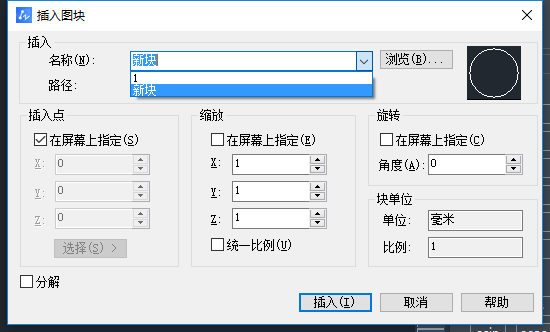
点击之后就选择一个自己要插入的地方鼠标左键点击进行插入就完成了。
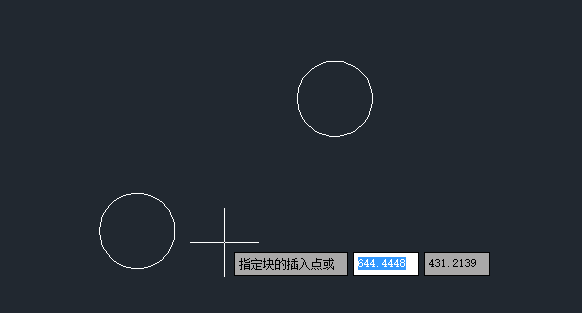
总结:在复杂的图形绘制中,块的使用会极大地方便绘图,提高效率,在使用CAD绘图时不要忘记块这一功能哦。
推荐阅读:CAD
推荐阅读:CAD中怎样自定义标注箭头的样式?


























